PPT如何制作时间进度条?
1、打开PPT,点击“插入”--“文本框”--“横向文本框”,输入文字
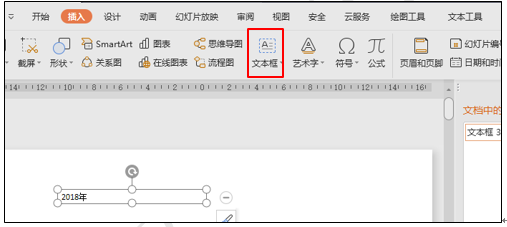
2、然后按CTRL键,拖动文本框再复制一个文本框,在里面输入提醒文字
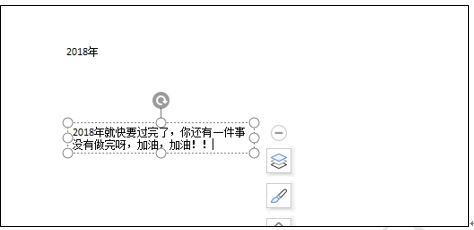
3、同时选中两个文本框,点击开始菜单,设置字体、字号。
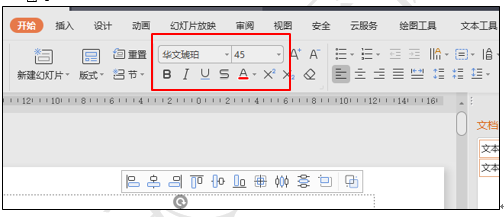
4、点击插入菜单--形状工具--矩形工具。拖动鼠标调整矩形大小,点击绘图工具下面的填充按钮,把填充色改为无,轮廓改为黑色,线条加粗。
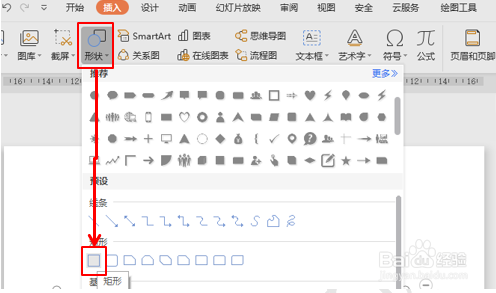
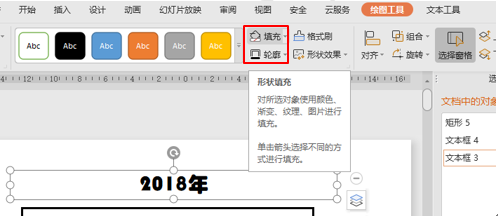
5、然后选中矩形按CTRL键,再拖动鼠标复制一个矩形,调小一点儿,拖动到第一个矩形的里面,点击绘图工具,把填充色改为红色,轮廓为无。
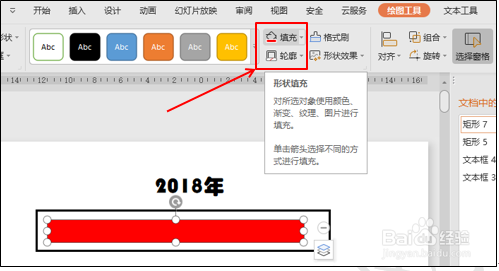
6、然后再选择上面的文本框复制一个,在里面输入90%,放在矩形中间位置,把颜色改为白色,字号调整为比上面小一点儿字号。
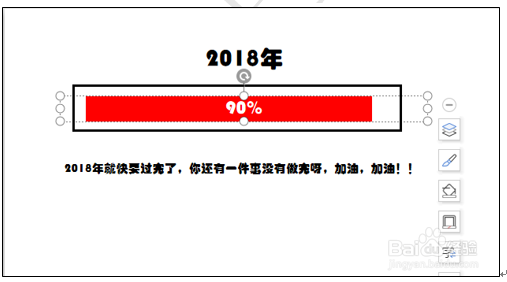
7、最后我们为里面的红色矩形添加一个动画效果,点击屏幕右侧的自定义动画按钮,调出自定义动画窗口,点击添加效果,在里面选择进入效果为擦除。
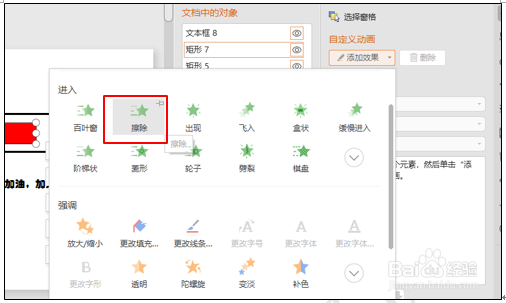
8、然后点击修改下面的方向,在下拉菜单中选择自左侧。
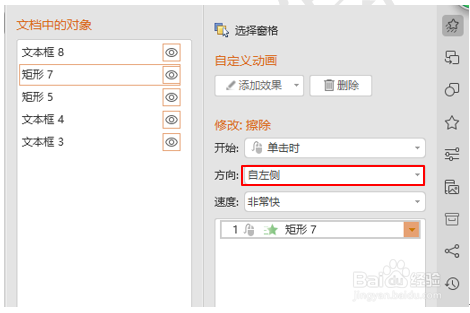
9、然后用鼠标双击动画效果,在弹出的对话框内选择计时,把速度改为5秒,最后点击播放,一个时间进度条效果的PPT就做好了。
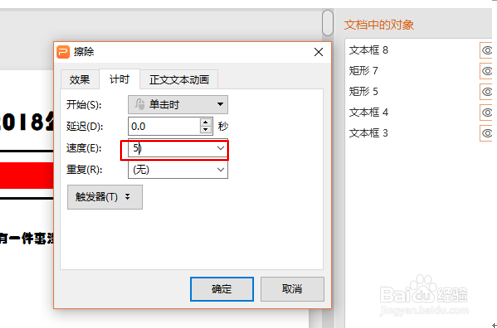
声明:本网站引用、摘录或转载内容仅供网站访问者交流或参考,不代表本站立场,如存在版权或非法内容,请联系站长删除,联系邮箱:site.kefu@qq.com。